Google Play Store não está atualizando aplicativos automaticamente – Como corrigir
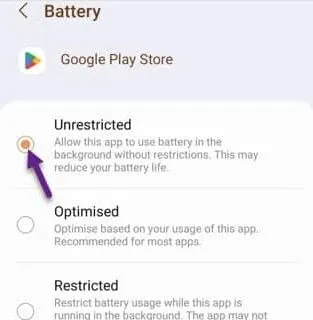
Correção 1 – Verifique se a Play Store está configurada corretamente
Passo 1 – Inicie a Play Store .
Passo 2 – Depois disso, você precisa tocar no ícone do seu perfil e tocar em “ Configurações ” para abri-lo.
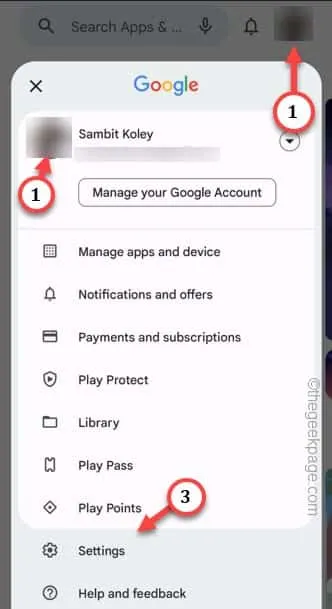
Passo 3 – Expanda as configurações de “ Preferências de rede ”. Depois disso, toque em “ Aplicativos de atualização automática ” para alternar isso.
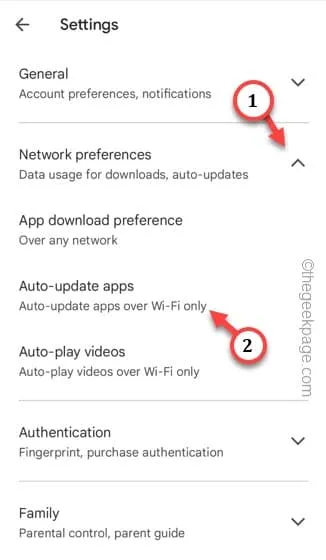
Passo 4 – Aqui você tem duas opções. Você pode escolher “ Somente por Wi-Fi ” para que a Play Store atualize automaticamente os aplicativos somente quando o telefone estiver conectado ao WiFi.
Caso contrário, você também pode selecionar a opção “ Em qualquer rede ”. Mas lembre-se de que isso também envolverá seus preciosos dados móveis. Toque em “ OK ”.
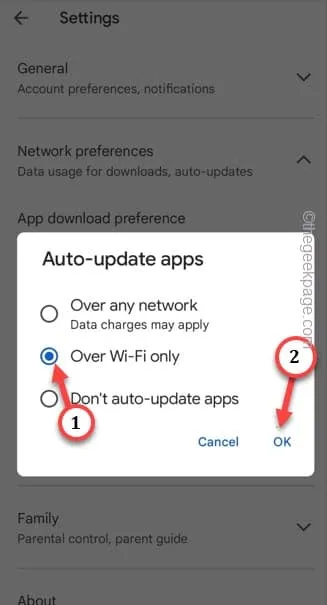
Correção 2 – WIFI é obrigatório
Correção 3 – Desative as restrições de bateria na Play Store
Passo 1 – Segure o ícone da Play Store até ver o menu flutuante.
Passo 2 – Toque no pequeno ícone “ i ”.
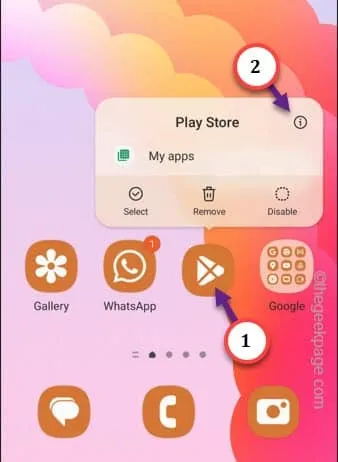
Passo 3 – Ao chegar à página de informações da Play Store, abra a página “ Bateria ”.
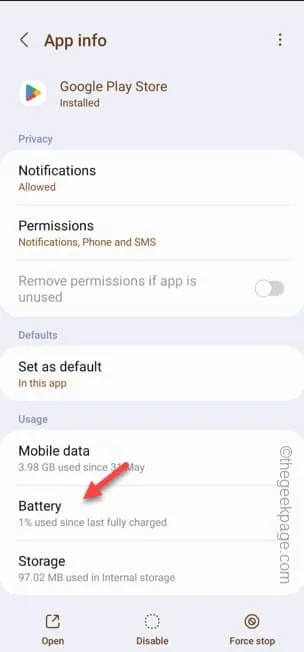
Passo 4 – Existem três modos no Samsung One UI. Apenas certifique-se de configurá-lo para o modo “ Unrestricted ”.
Em outros dispositivos, você pode configurá-lo para o modo “ Não otimizado ”.
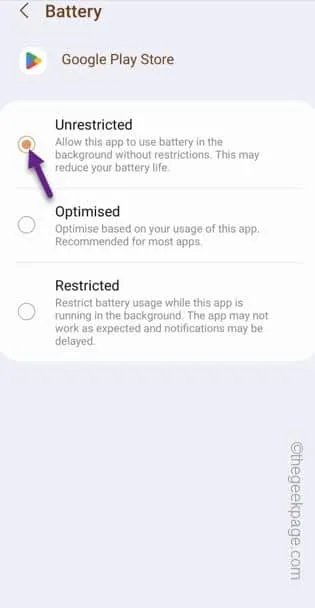
Correção 4 – Verifique as permissões em segundo plano
Passo 1 – Assim como antes, toque no ícone da Play Store e toque no ícone “ ⓘ ”.
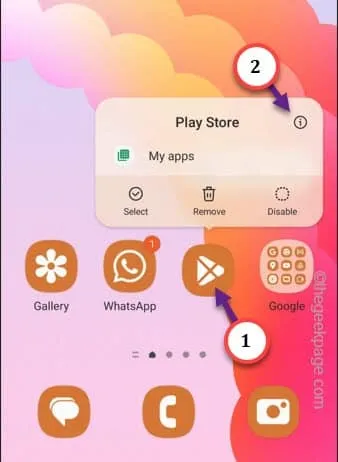
Passo 2 – Agora, você deve abrir “ Dados móveis ”.
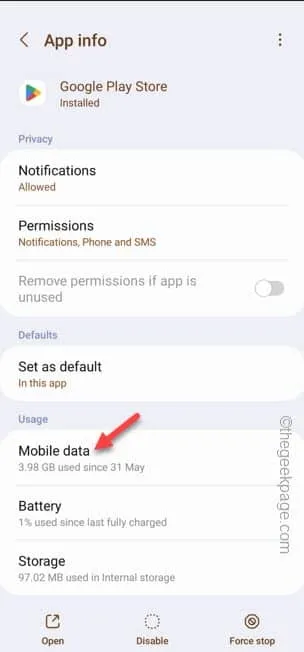
Etapa 3 – Apenas certifique-se de ajustar o modo ” Permitir uso de dados em segundo plano ” para ” Ativado “.
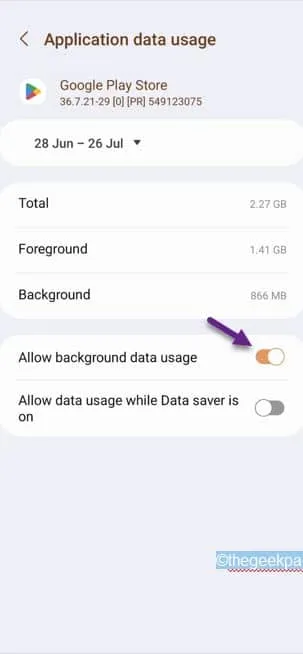
Correção 5 – Desligue o modo de economia de bateria
Passo 1 – Basta arrastar para baixo para ver todos os ícones. Procure ” Economia de energia ” ou ” Economia de bateria ” para abri-lo. Segure esse ícone uma vez.
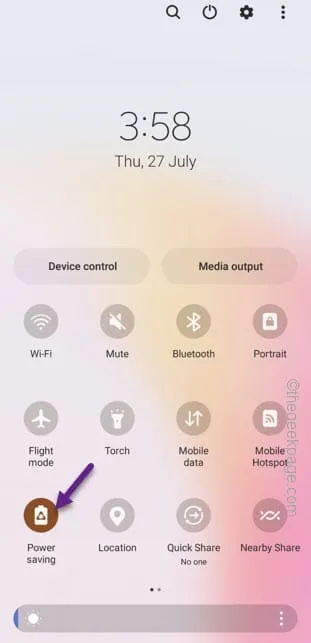
Passo 2 – Certifique-se de desligar esse ” Off “.
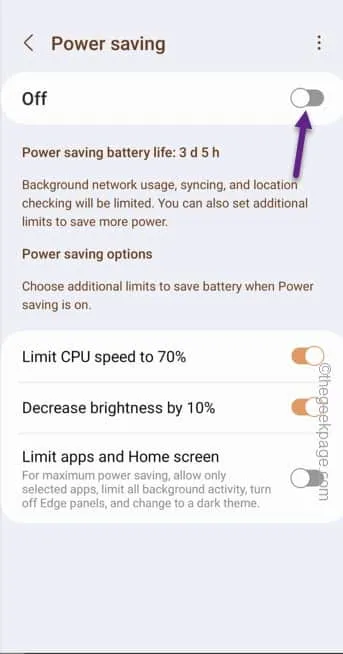



Deixe um comentário